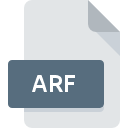
ARFファイル拡張子
WebEx Advanced Recording Format
-
DeveloperWebEx Communicatons
-
Category
-
人気3.7 (11 votes)
ARFファイルとは何ですか?
ARFファイル形式は、Web会議ツールWebExに関連しています。 ARFはWebEx Webサイトからダウンロードしたレコードを含む ファイルです 。単一のファイルには、出席者に関する情報、コンテストの表、およびその他の情報が含まれています。 WebExソフトウェアとARFフォーマットはCiscoによって開発されました。
ARF形式とWRF形式の違い
ダウンロードされたWebEx記録はARFファイルとしてディスクに保存されますが、ユーザーが記録したWebExセッションはWRF形式で保存されます。
追加情報
ARFファイル拡張子をサポートするプログラム
以下のリストは、ARFファイルと互換性のあるプログラムを列挙し、それらが利用可能なオペレーティングシステムに基づいて2カテゴリに分類されています。 他のファイル形式と同様に、ARF拡張子を持つファイルは、どのオペレーティングシステムでも見つけることができます。問題のファイルは、モバイルであれ固定であれ、他のデバイスに転送される場合がありますが、すべてのシステムがそのようなファイルを適切に処理できるわけではありません。
ARFファイルを取り扱うプログラム
Updated: 01/13/2020
ARFファイルを開くには?
ARF拡張子を持つファイルを開くことができないことには、さまざまな原因があります。 重要なのは、 ARF拡張子を持つファイルに関連するすべての一般的な問題をユーザー自身で解決できることです。プロセスは迅速であり、IT専門家は関与しません。 以下のリストは、発生した問題に対処するプロセスをガイドします。
手順1.WebEx Meeting Centerソフトウェアをインストールする
 ユーザーがARFファイルを開くことを妨げる主な最も頻繁な原因は、ARFファイルを処理できるプログラムがユーザーのシステムにインストールされていないことです。 この問題は、WebEx Meeting CenterまたはWebEx Player, WebEx, WebEx Training Centerなどの互換性のある別のプログラムをダウンロードしてインストールすることで解決できます。 ページの上部には、サポートされているオペレーティングシステムに基づいてグループ化されたすべてのプログラムを含むリストがあります。 ソフトウェアをダウンロードする最もリスクのない方法の1つは、公式ディストリビューターが提供するリンクを使用することです。 WebEx Meeting CenterWebサイトにアクセスして、インストーラーをダウンロードします。
ユーザーがARFファイルを開くことを妨げる主な最も頻繁な原因は、ARFファイルを処理できるプログラムがユーザーのシステムにインストールされていないことです。 この問題は、WebEx Meeting CenterまたはWebEx Player, WebEx, WebEx Training Centerなどの互換性のある別のプログラムをダウンロードしてインストールすることで解決できます。 ページの上部には、サポートされているオペレーティングシステムに基づいてグループ化されたすべてのプログラムを含むリストがあります。 ソフトウェアをダウンロードする最もリスクのない方法の1つは、公式ディストリビューターが提供するリンクを使用することです。 WebEx Meeting CenterWebサイトにアクセスして、インストーラーをダウンロードします。
ステップ2.WebEx Meeting Centerを最新バージョンに更新する
 WebEx Meeting Centerがシステムにインストールされていても、 ARFファイルにアクセスできませんか?ソフトウェアが最新であることを確認してください。 ソフトウェア開発者は、アプリケーションの新しいバージョンとともに既にサポートしている形式の代わりに新しい形式を導入することがあります。 WebEx Meeting CenterがARFでファイルを処理できない理由は、ソフトウェアが古いためかもしれません。 特定のプログラムの以前のバージョンで適切に処理されたすべてのファイル形式は、WebEx Meeting Centerを使用して開くこともできるはずです。
WebEx Meeting Centerがシステムにインストールされていても、 ARFファイルにアクセスできませんか?ソフトウェアが最新であることを確認してください。 ソフトウェア開発者は、アプリケーションの新しいバージョンとともに既にサポートしている形式の代わりに新しい形式を導入することがあります。 WebEx Meeting CenterがARFでファイルを処理できない理由は、ソフトウェアが古いためかもしれません。 特定のプログラムの以前のバージョンで適切に処理されたすべてのファイル形式は、WebEx Meeting Centerを使用して開くこともできるはずです。
ステップ3.WebEx Advanced Recording FormatファイルをWebEx Meeting Centerに関連付けます
前の手順で問題が解決しない場合は、ARFファイルを、デバイスにインストールした最新バージョンのWebEx Meeting Centerに関連付ける必要があります。 この方法は非常に簡単で、オペレーティングシステムによってほとんど変わりません。

Windowsで最初に選択したアプリケーションを選択する
- ARFファイルを右クリックし、オプションを選択します
- をクリックしてから、オプションを選択します
- プロセスを終了するには、エントリを選択し、ファイルエクスプローラーを使用してWebEx Meeting Centerインストールフォルダーを選択します。 常にこのアプリを使ってARFファイルを開くボックスをチェックし、ボタンをクリックして確認します

Mac OSで最初に選択したアプリケーションを選択する
- ARF拡張子を持つファイルをクリックしてアクセスするドロップダウンメニューから、[ 情報]を選択します
- 名前をクリックして[ 開く ]セクションを開きます
- 適切なソフトウェアを選択し、[ すべて変更 ]をクリックして設定を保存します
- この変更が。ARF拡張子を持つすべてのファイルに適用されることを通知するメッセージウィンドウが表示されます。 [ 持続する]をクリックして、選択を確定します
ステップ4.ARFファイルが完全でエラーがないことを確認します
手順1〜3を実行しても問題が解決しない場合は、ARFファイルが有効かどうかを確認してください。 ファイルが破損しているため、アクセスできない可能性があります。

1. ARFがマルウェアに感染している可能性があります。必ずウイルス対策ツールでスキャンしてください。
ファイルが感染している場合、ARFファイルに存在するマルウェアは、ファイルを開こうとする試みを妨げます。 ウイルス対策ツールを使用してすぐにファイルをスキャンするか、システム全体をスキャンして、システム全体が安全であることを確認します。 ARFファイルが実際に感染している場合は、以下の手順に従ってください。
2. ファイルが破損しているかどうかを確認します
別の人から問題のARFファイルを受け取りましたか?もう一度送信するよう依頼してください。 ファイルのコピープロセス中に、ファイルが不完全または破損した状態になる可能性があります。これは、ファイルで発生した問題の原因である可能性があります。 ARF拡張子のファイルのダウンロードプロセスが中断され、ファイルデータに欠陥がある可能性があります。同じソースからファイルを再度ダウンロードします。
3. ログインしているユーザーに管理者権限があるかどうかを確認します。
ファイルにアクセスするには、ユーザーに管理者権限が必要な場合があります。 必要な特権を持つアカウントに切り替えて、WebEx Advanced Recording Formatファイルを再度開いてください。
4. デバイスがWebEx Meeting Centerを開くための要件を満たしていることを確認します
システムの負荷が重い場合、ARF拡張子のファイルを開くために使用するプログラムを処理できない場合があります。この場合、他のアプリケーションを閉じます。
5. 最新のドライバーとシステムのアップデートとパッチがインストールされていることを確認してください
最新のシステムとドライバーは、コンピューターをより安全にするだけでなく、 WebEx Advanced Recording Formatファイルに関する問題を解決することもできます。 使用可能なシステムまたはドライバーのアップデートのいずれかが、特定のソフトウェアの古いバージョンに影響を与えるARFファイルの問題を解決する可能性があります。
ARFファイルの変換
拡張子にARFを持つふぁいるを別の形式に変換
別の形式からARF形式のファイルへの変換
あなたは助けたいですか?
拡張子にARFを持つファイルに関する、さらに詳しい情報をお持ちでしたら、私たちのサービスにお知らせいただければ有難く存じます。こちらのリンク先にあるフォーム欄に、ARFファイルに関する情報をご記入下さい。

 Windows
Windows 


 MAC OS
MAC OS 